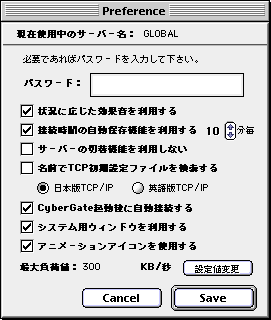
図1. 初期設定ウィンドウ画面
初期設定ウィンドウ(図1)では、CyberGate共通の初期設定値を新規に設定
したり変更したりすることができます。「サーバー情報設定ウィンドウ」と
異なりサーバー別に異なる内容を設定することはできません。
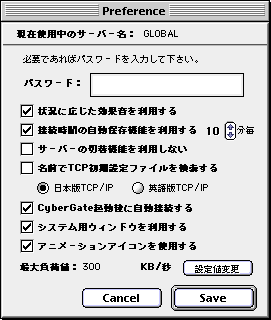
図1. 初期設定ウィンドウ画面
1) パスワードの新規設定
サーバー接続直前にパスワードによるセキュリティチェックを行うためには、
同ウィンドウにて予めパスワードを設定しておく必要があります。
パスワードは16文字以内の半角文字で入力して下さい。パスワードを入力した
後、"Save"ボタンを押下すると、再度、確認のためにパスワードの入力を要求
されますので、同じ内容を入力して下さい。
両方の内容が一致すれば新規にパスワードが保存されます。ここで設定した
パスワードを実際に利用するためには、「サーバー情報設定ウィンドウ」上
のパスワード利用項目を有効にして下さい。
2) パスワードの変更
既に設定済のパスワードを変更する場合は、セキュリティへの配慮から以下
の手順で行って下さい。
❶ 新しいパスワードを入力して"Save"ボタンを押下。
❷ これまで使用していたパスワードを入力して"Save"ボタンを押下。
❸ 新しいパスワードを再度入力して"Save"ボタンを押下。
3) パスワードの削除
セキュリティ上の配慮からCyberGateではパスワードの削除機能をサポート
していません。実際の削除はできませんが、個々に設定しているサーバー個々
のパスワードチェックを外すことで対応して下さい。
4) 状況に応じた効果音を利用する
同項目をオンにすると、サーバー接続・切断時、ボタン押下時に確認音を鳴
らすことができます。
5) 接続時間の自動保存機能を利用する
Netscape等を利用していると予期せずにフリーズすることがあるためCyber
Gateの時間管理が正確に実行できない場合があります。
同機能は、一定時間間隔に接続時間を一時ファイルに記録し、仮に正常終了
しなかった場合、次回起動時に直前の接続時間をリストアします。フリーズ
のタイミングにもよりますが、比較的正確さを維持することが可能となります。
なお、あまり時間間隔を短くすると、頻繁に処理が実行され、肝心のネット
ワークの快適さが損なわれる恐れがありますので注意して下さい。
注) CyberGateでは、出来るだけ本来のネット運用に負担を掛けない構造にしている
関係から、ネットワーク上で他の処理を実行中、同処理が一定間隔で動作しない
場合があります。
6) サーバーの切替機能を利用しない
使用環境のなかには、CyberGateがTCPの初期設定ファイルを認識できない
ものがあるようです。こうした環境で、CyberGateを利用するためには、
サーバーの切替機能を無効にする必要があります。切替機能を無効にしても、
PPP接続ならびに接続時間の管理は利用できますので、複数のプロバイダー
を利用していない場合は、同設定をオンにして使用して下さい。
7) 名前でTCP用初期設定ファイルを検索する
上記同様、一部の環境ではCyberGateがTCPの初期設定ファイルを認識でき
ないケースがあります。同設定は、ファイル属性ではなくファイル名で検索
するようCyberGateの動作を変更できます。なお、将来Open Transport自体
のファイル名が変更されてしまうと同機能は効果がなくなります。
注) 同機能はOpen Transport環境のみで有効です。
8) CyberGate起動時に自動接続する
CyberGateを起動した際,自動的にインターネットにアクセスすることが
できます。
なお,同機能を利用している際,"オプションキー"を押下しながら起動すると
自動起動を一時的に無効にすることが可能です。
9) システム用ウィンドウを利用する
MacOS 7.5以降でサポートしているシステム用フローティングウィンドウの
形状を適用することができます。同機能を使用すれば,AaronやKaleidoscope
でウィンドウ形状を変更することが可能です。
なお,システム用ウィンドウでは日本語表示が文字ばけしますので,Server名
を英語表記に変更してうえで使用して下さい。
10) アニメーションアイコンを使用する
「操作パネル」上に表示されるTCPのロード状態アイコンを,回線接続時のみ
地球が回るアニメーションアイコン表示に変えることができます。
同機能はGWorldをサポートするMacOS(漢字Talk 7.5以降は問題ない)で使用
可能です。
また,出来るだけ使用時の負荷を下げる対策を行っておりますが,処理能力の
低いMacintoshでは利用しない方が良いかもしれません。
11) 最大負荷値を調整する
OpenTransport/PPPまたはFreePPP 2.6以降を使用する場合,オプションで
「状態パネルを」表示することができます。同パネル上に表示される受信・送信
負荷バーの最大値は,300KB/秒に設定してあります。しかし,高速モデムや
TA等を使用した場合は,より大容量のデータ送受信が可能であるため,同値
以上のパフォーマンスを実現できます。
状態パネルの実装はバイト表示ですので,1024で割った数字を最大負荷値に
設定すればバー表示が振り切れることを避けられます。
数値の変更する場合は,「設定値変更」ボタンを押下して入力画面が表示して
下さい。なお,入力欄には半角の数字以外は入力しないで下さい。
接続時間監視例外設定ウィンドウ(図2)では、特定の時間帯または曜日に限り
CyberGateの時間管理を無効にする指定が可能です。同設定値はCyberGate
共通となりますので、サーバ毎に設定値を変更することはできません。

図2. 時間監視例外設定ウィンドウ
1) 接続累計時間例外設定
同チェックボックスをオンにすれば例外機能を有効にでき、オフにすれば設定
内容に係わらず同機能を無効にすることができます。
2) 時間を例外条件とする
特定の時間帯を時間管理の例外とすることが可能です。時間帯の指定範囲は、
日を越えて設定することができます。例えば、23時から8時という指定をする
と、CyberGateを起動後最初に到来した23時から翌日の8時までの間、時間
管理を無効にできます。
3) 曜日を例外条件とする
特定の曜日を時間管理の例外とすることが可能です。複数の曜日を指定する
ことができ、CyberGateが起動中でも該当曜日が到来すると時間管理を無効
にします。